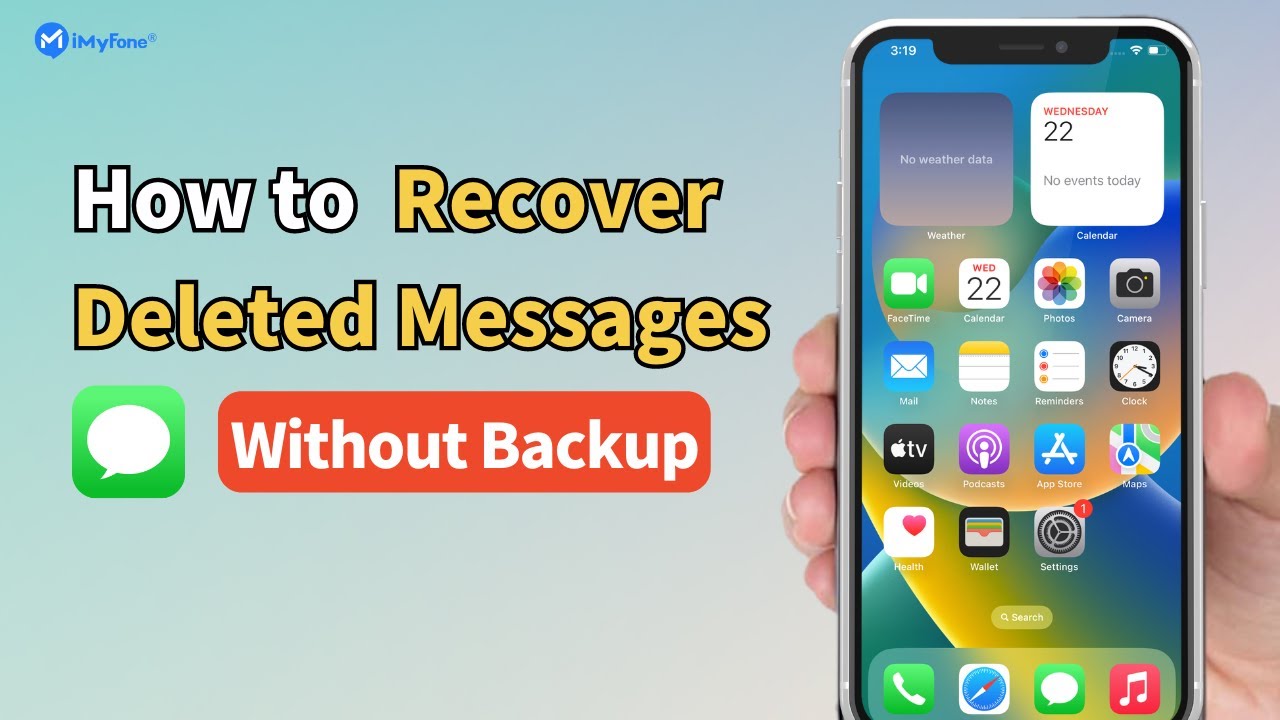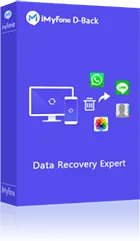ოდესმე დაბლოკეთ ვინმე თქვენს iPhone-ზე, მაგრამ ფარულად გაინტერესებთ, რას ამბობენ ისინი? ყველას აქვს შეცდომები, ან აკეთებს ისეთ რაღაცებს, რაც ვერ ახსნის. თუ ვინმეს შეტყობინებები დაბლოკეთ და შემდეგ ინანეთ, შეიძლება გაინტერესებდეთ როგორ ნახოთ დაბლოკილი შეტყობინებები iPhone-ზე.
არ ინერვიულოთ, ეს სტატია უპასუხებს ყველა თქვენს კითხვას.
თუ გსურთ მიიღოთ ზოგადი გაგება უმოკლეს დროში, შეგიძლიათ გადახედოთ ქვემოთ მოცემულ ვიდეო სახელმძღვანელოს.
- ნაწილი 1: შეგიძლიათ ნახოთ დაბლოკილი შეტყობინებები iPhone-ზე?
- ნაწილი 2: როგორ ნახოთ დაბლოკილი შეტყობინებები iPhone-ზე?
- მეთოდი 1. გამოიყენეთ პროფესიონალური iPhone მონაცემთა აღდგენის ინსტრუმენტი [რეკომენდაცია]
- მეთოდი 2. შეამოწმეთ შეტყობინებები
- მეთოდი 3. აღადგინეთ შეტყობინებები ვინმეს განბლოკვის შემდეგ iCloud-ით
- ნაწილი 3: როგორ განბლოკოთ შეტყობინებები თქვენს iPhone-ზე?
- ნაწილი 4. ცხელი კითხვები დაბლოკილი შეტყობინებების შესახებ iPhone-ზე
ნაწილი 1: შეგიძლიათ ნახოთ დაბლოკილი შეტყობინებები iPhone-ზე?
სიმართლე მტკივნეულია: სამწუხაროდ, Apple არ სთავაზობს ჩაშენებულ საშუალებას, რომ ნახოთ შეტყობინებები დაბლოკილი კონტაქტებიდან თქვენს iPhone-ზე. როგორც კი ვინმეს დაბლოკავთ, მათი შეტყობინებები დამალულია თქვენი ინბოქსიდან, შეტყობინებებიდან და ძიების შედეგებიდანაც კი. ზოგიერთი Android ტელეფონზე დაბლოკილი შეტყობინებების აღდგენა შეიძლება ისეთივე მარტივი იყოს, როგორც სპეციალური საქაღალდის წვდომა (Android ტელეფონის სურათი "დაბლოკილი შეტყობინებები" საქაღალდის ხატით), iPhone მონაცემთა აღდგენა მოითხოვს განსხვავებულ მიდგომებს, რადგან მას არ გააჩნია ეს კონკრეტული ფუნქცია.
კარგი ამბავი: თქვენ კვლავ შეგიძლიათ აღადგინოთ დაბლოკილი შეტყობინებები თქვენს iPhone-ზე, მაგრამ ეს შეიძლება მოიცავდეს ალტერნატიულ მეთოდებს, როგორიცაა მესამე მხარის აპლიკაციები ან iCloud სარეზერვო ასლები. ჩვენ დეტალურად განვიხილავთ ამ ვარიანტებს მოგვიანებით. გააგრძელეთ კითხვა, რათა იპოვოთ ეფექტური გადაწყვეტილებები დაბლოკილი შეტყობინებების სანახავად თქვენს iPhone-ზე.
ნაწილი 2: როგორ ნახოთ დაბლოკილი შეტყობინებები iPhone-ზე?
თუ ვინმეს დაბლოკეთ, ვერ შეძლებთ დაბლოკილი შეტყობინებების ნახვას. მიუხედავად იმისა, რომ დაბლოკილი შეტყობინებების პირდაპირ აღდგენა შეუძლებელია, შეგიძლიათ აღადგინოთ შეტყობინებები, რომლებიც ვინმემ დაბლოკვამდე წაშალა. აქ არის 3 სხვადასხვა გზა, რომ ნახოთ დაბლოკილი ტექსტური შეტყობინებები iPhone-ზე.
1 მეთოდი 1. გამოიყენეთ პროფესიონალური iPhone მონაცემთა აღდგენის ინსტრუმენტი [რეკომენდაცია]
თუ გსურთ აღადგინოთ ტექსტური შეტყობინებები, რომლებიც გაგზავნილია ვინმეს დაბლოკვამდე, უმჯობესია აღადგინოთ ეს შეტყობინებები iPhone-ზე. ჩვეულებრივ, შეიძლება იფიქროთ თქვენი მოწყობილობის iCloud ან iTunes სარეზერვო ასლიდან აღდგენაზე.
თუმცა, iTunes და iCloud მხოლოდ მთლიანი სარეზერვო ასლის აღდგენას იძლევიან, რაც პროცესში თქვენს მიმდინარე მონაცემებს წაშლის. გარდა ამისა, ვერ ნახავთ კონკრეტულ შეტყობინებებს მასზე. ამიტომ გირჩევთ გამოიყენოთ პროფესიონალური iPhone მონაცემთა აღდგენის ინსტრუმენტები, როგორიცაა iMyFone D-Back.
ძირითადი მახასიათებლები:
- შეგიძლიათ აღადგინოთ წაშლილი ტექსტური შეტყობინებები, iMessages, ან WhatsApp შეტყობინებები მიმაგრებული ფოტოებით, ვიდეოებით ან აუდიოთი.
- გაძლევთ საშუალებას ნახოთ ყველა საუბარი თქვენი iPhone-დან, თუნდაც ისინი მუდმივად წაშლილი იყოს.
- არ ინერვიულოთ iCloud/iTunes სარეზერვო ასლზე; D-Back შეუძლია iPhone-ზე წაშლილი შეტყობინებების აღდგენა სარეზერვო ასლის გარეშე.
- 100% უსაფრთხო და არ შლის თქვენს მონაცემებს.
4 მარტივი ნაბიჯი D-Back-ის გამოყენებით iPhone-ზე წაშლილი შეტყობინებების სანახავად:
ნაბიჯი 1: ჩამოტვირთეთ D-Back თქვენს კომპიუტერზე და აირჩიეთ "iOS მონაცემთა აღდგენა".
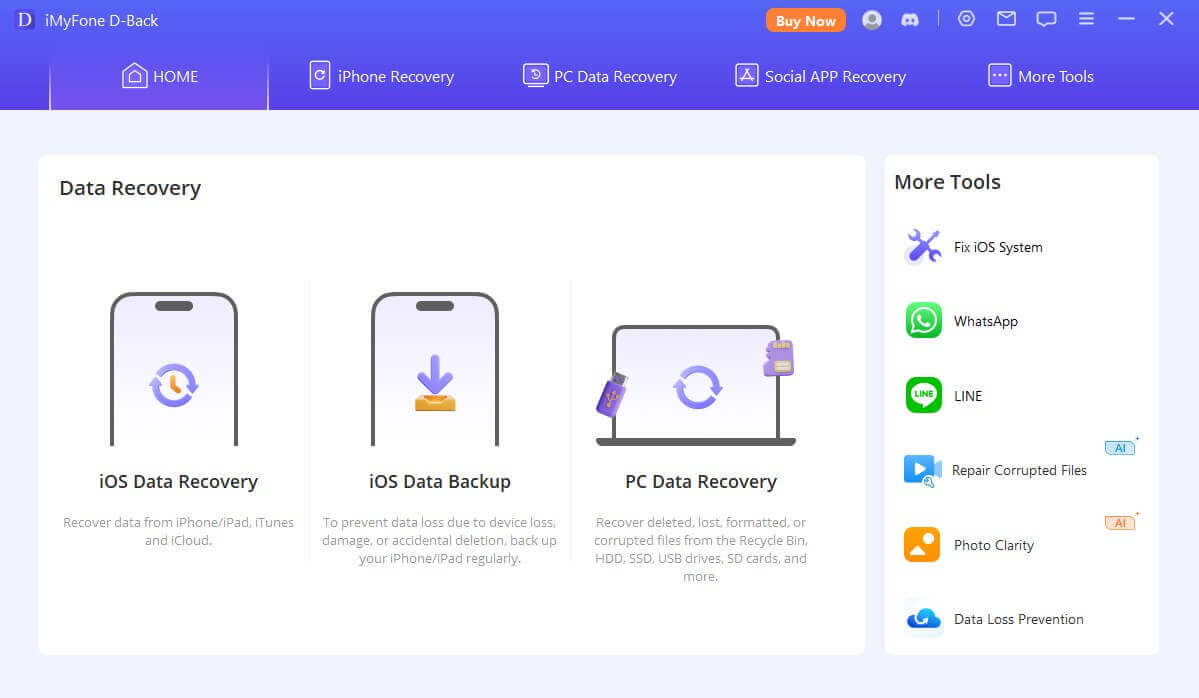
ნაბიჯი 2: დააკავშირეთ თქვენი iPhone კომპიუტერთან. როგორც კი პროგრამა ამოიცნობს მოწყობილობას, დააწკაპუნეთ "შემდეგი".
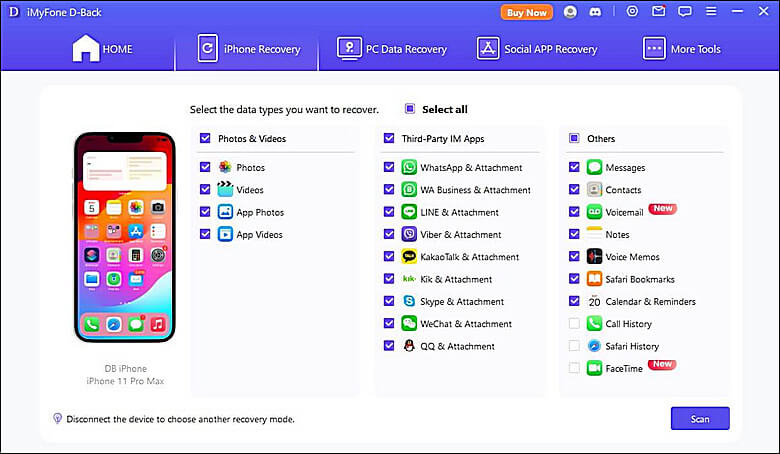
ნაბიჯი 3: შემდეგ ფანჯარაში აირჩიეთ "შეტყობინება" და დააწკაპუნეთ "სკანირება" თქვენი ტელეფონზე წაშლილი ტექსტური შეტყობინებების სკანირების პროცესის დასაწყებად.
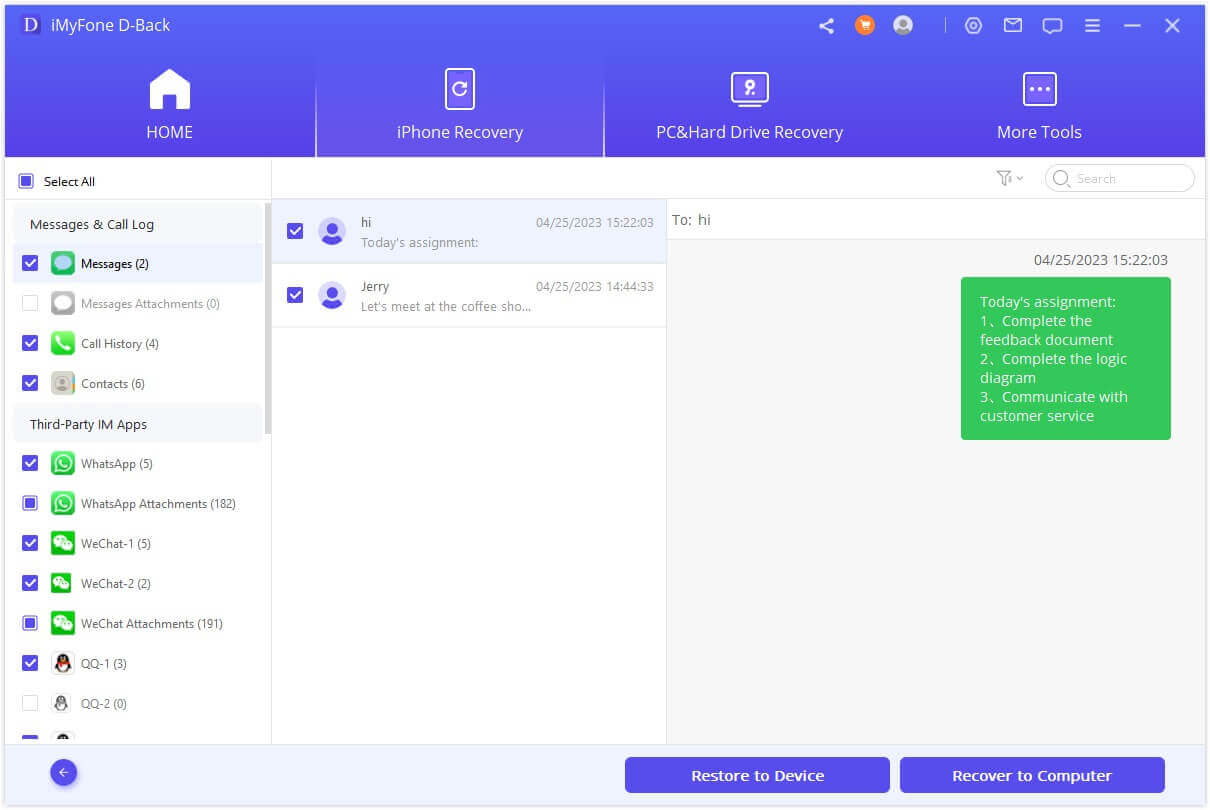
ნაბიჯი 4: რამდენიმე წუთის შემდეგ, შემდეგ ეკრანზე ნახავთ ყველა აღდგენად შეტყობინებას. აირჩიეთ ის, რომლის აღდგენაც გსურთ და დააწკაპუნეთ "აღდგენა".
ეს ძალიან მარტივი და სწრაფი არ არის? თუ გსურთ ნახოთ ყველა დაბლოკილი სიიდან შეტყობინებები წინა პერიოდიდან, d-back არის ძალიან კარგი არჩევანი თქვენთვის. ჩამოტვირთეთ უფასოდ ახლა და სცადეთ!
2 მეთოდი 2. აღადგინეთ TikTok-ის პროექტები TikTok ანგარიშიდან
თუ არ გაგიწმენდიათ თქვენი iPhone-ის შეტყობინებები (ყველას ასე აქვს!), არსებობს შანსი, რომ დაბლოკილი კონტაქტის შეტყობინებების კვალი იპოვოთ შიგნით.
- ნაბიჯი 1.გადაწიეთ თქვენი ეკრანის მარჯვენა ზედა კუთხიდან შეტყობინებების ცენტრის წვდომისთვის.
- ნაბიჯი 2.გადაიჩეხეთ და მარცხნივ გადახედეთ უცნობი ნომრების ან სახელების შეტყობინებებზე.
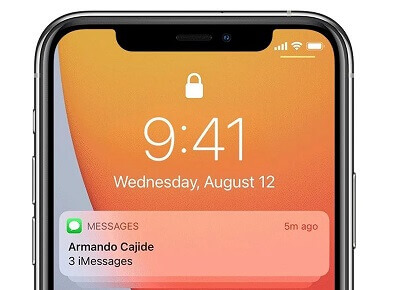
თუ ვინმეს დაბლოკეთ შეტყობინებების გაწმენდის წინ, მათი შეტყობინების წინასწარი ხედი შეიძლება კვლავ ხელმისაწვდომი იყოს, რაც აკრძალული ინბოქსის მიმზიდველ ხედვას სთავაზობს.
3 მეთოდი 3. აღადგინეთ შეტყობინებები ვინმეს განბლოკვის შემდეგ iCloud-ით
თუ სარეზერვო ასლის თარიღი ემთხვევა იმ მომენტს, როდესაც ტექსტური შეტყობინება წაშალეთ, თქვენ იღბლიანები ხართ! მიჰყევით ქვემოთ მოცემულ ნაბიჯებს თქვენი შეტყობინებების iCloud-ის გამოყენებით აღდგენისთვის:
- ნაბიჯი 1.დაბრუნდით ძირითად პარამეტრებში და დააწკაპუნეთ ზოგადი.
- ნაბიჯი 2.გადაიჩეხეთ ქვემოთ და აირჩიეთ "გადატვირთვა" ან "iPhone-ის გადატანა ან გადატვირთვა".
- ნაბიჯი 3.გამოჩნდება დადასტურების მენიუ. აირჩიეთ "წაშალეთ ყველა შინაარსი და პარამეტრები".
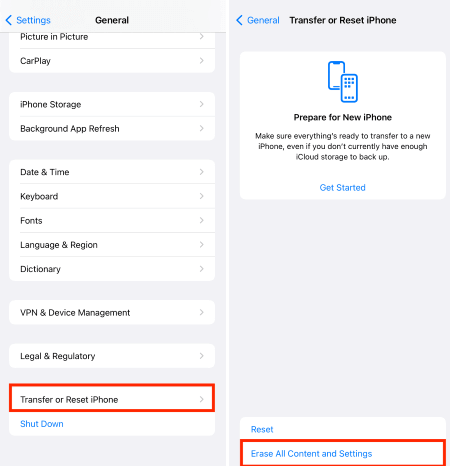
შენიშვნა:
"სარეზერვო ასლის შემდეგ წაშლა" წაშლის თქვენს არსებულ სარეზერვო ასლს, რაც დაკარგული შეტყობინებების სამუდამოდ ჩაკეტვას იწვევს. მათი დაბრუნების მიზნით, აირჩიეთ "წაშალეთ ყველა შინაარსი და პარამეტრები" და დაიწყეთ ახალი აღდგენილი ტელეფონით.
- ნაბიჯი 1.მიჰყევით ეკრანზე მითითებებს, სანამ არ მიაღწევთ "აპლიკაციები და მონაცემები" ნაწილს.
- ნაბიჯი 2.აირჩიეთ "აღადგინეთ iCloud სარეზერვო ასლიდან".
- ნაბიჯი 3.შეიყვანეთ თქვენი პაროლი და შეხვიდეთ iCloud-ში.
- ნაბიჯი 4.აირჩიეთ "სარეზერვო ასლი" და აირჩიეთ უახლესი სარეზერვო ასლი ხელმისაწვდომი სიისგან iCloud-ში.
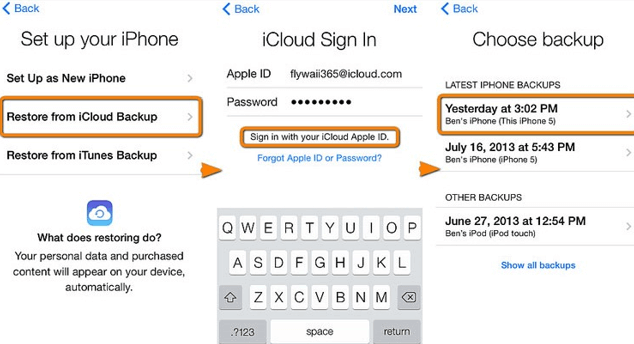
დარწმუნდით, რომ აირჩიეთ სარეზერვო ასლი, რომელიც შეესაბამება იმ თარიღს, რომელზეც წაშლილი ტექსტური შეტყობინებები გსურთ აღადგინოთ.
ამჟამად, არ არსებობს მეთოდი, რომელიც დაგეხმარებათ iPhone-ზე დაბლოკილი ტექსტური შეტყობინებების ნახვაში. ზემოთ მოცემული მეთოდები მხოლოდ იმისთვის შეგიძლიათ გამოიყენოთ, რომ ნახოთ ყველა ინფორმაცია თქვენ და მას შორის, სანამ ნომრის დაბლოკვას გადაწყვეტთ. თუ მაინც გსურთ დაბლოკილი ტექსტური შეტყობინებების ნახვა, ერთადერთი გზა არის ნომრის განბლოკვა. აქ მოცემულია კონკრეტული ნაბიჯები.
ნაწილი 3: შეგიძლიათ ნახოთ დაბლოკილი შეტყობინებები iPhone-ზე?
თქვენი iPhone-ზე შეტყობინებების განბლოკვა მარტივი პროცესია, რაც საშუალებას გაძლევთ კვლავ მიიღოთ და ნახოთ შეტყობინებები. მიჰყევით ამ ნაბიჯებს, რომ ისწავლოთ როგორ:
- ნაბიჯი 1.გახსენით პარამეტრების აპლიკაცია თქვენს iPhone-ზე.
- ნაბიჯი 2.დააწკაპუნეთ "ტელეფონი", შემდეგ "ზარის დაბლოკვა და იდენტიფიკაცია".
- ნაბიჯი 3.იპოვეთ კონტაქტი, რომლის განბლოკვა გსურთ სიაში.
- ნაბიჯი 4.გადაიჩეხეთ მათი სახელი მარცხნივ და დააწკაპუნეთ "განბლოკვა".
ნაწილი 4: შეგიძლიათ ნახოთ დაბლოკილი შეტყობინებები iPhone-ზე?
1როგორ ვიპოვო დაბლოკილი შეტყობინებები iPhone-ზე?
როდესაც ვინმეს დაბლოკავთ iPhone-ზე, ვერ შეძლებთ დაბლოკილი ნომრის შეტყობინებების ან ზარების წვდომას ან ნახვას. შედეგად, iPhone-ზე დაბლოკილი შეტყობინებების პოვნა შეუძლებელია, რადგან ისინი ავტომატურად ფილტრირდება და არ მიაღწევს თქვენს მოწყობილობას.
2როგორ ვნახო ჩემი დაბლოკილი სია შეტყობინებებში?
iPhone-ზე დაბლოკილი სიის მოსაძებნად, მიჰყევით ამ ნაბიჯებს:
1. გახსენით პარამეტრების აპლიკაცია თქვენს iPhone-ზე.
2. გადაიჩეხეთ ქვემოთ და დააწკაპუნეთ "შეტყობინებები".
3. მოძებნეთ და აირჩიეთ "დაბლოკილი კონტაქტები".
4. აქ ნახავთ კონტაქტების ან ნომრების სიას, რომლებიც დაბლოკეთ.
შენიშვნა: გაითვალისწინეთ, რომ პროცესი შეიძლება ოდნავ განსხვავდებოდეს თქვენი iPhone მოდელისა და iOS ვერსიის მიხედვით.
3რა ხდება, თუ ვინმეს, ვინც დაბლოკა, ტექსტს გაუგზავნით?
ტექსტების გაგზავნა Android მომხმარებელზე, რომელმაც დაბლოკა თქვენ, ჰგავს შიშველ ხმას სიცარიელეში. თქვენი შეტყობინებები ჩანს, რომ იგზავნება და ქრება ეთერში, მაგრამ ისინი არასოდეს მიაღწევენ მათ ტელეფონზე. iPhones-ისგან განსხვავებით, თქვენ არც კი მიიღებთ "მიწოდებული" ან "არ მიწოდებული" შეტყობინებას, რომელიც მიგანიშნებთ დაბლოკვაზე.
4შეტყობინებების დაბლოკვა iPhone-ზე წაშლის შეტყობინებებს?
ვინმეს დაბლოკვა ხელს უშლის მათ დამატებითი შეტყობინებებისა და ზარების გაგზავნაში; თუმცა, ეს არ შლის თქვენს მოწყობილობაზე ადრე გაცვლილ შეტყობინებებს.
დასკვნა
მართალია, როგორც კი ვინმეს დაბლოკავთ თქვენს iPhone-ზე, მათი შეტყობინებები ქრება და ვერ აღდგება. თუ გსურთ თავიდან აიცილოთ შეტყობინებების გამოტოვება, განიხილეთ მათი დაბლოკვა. თუ უბრალოდ გსურთ დროებით არ ნახოთ ვინმეს ტექსტები, შეგიძლიათ აირჩიოთ მათი იგნორირება.
აღსანიშნავია, რომ D-Back გამოირჩევა როგორც წამყვანი მონაცემთა აღდგენის ინსტრუმენტი, რომელიც საშუალებას გაძლევთ აღადგინოთ დაკარგული iOS მონაცემები, შეასწოროთ iOS სისტემა და ამოიღოთ iOS პაროლები.
iMyFone D-Back
- მხარს უჭერს მონაცემთა ფართო სპექტრს, როგორიცაა შეტყობინებები, ფოტოები, ვიდეოები
- შესწორება iOS-ის სხვადასხვა პრობლემებზე, მათ შორის Apple-ის ლოგოზე გაჩერება, ეკრანის არ ჩართვა, აღდგენის რეჟიმის ციკლი და შავი ეკრანი და ა.შ.
- AI აღადგენს დაზიანებულ/დაზიანებულ ფაილებს, ფოტოებს და ვიდეოებს.
- 100% მუშაობს მონაცემთა დაკარგვის სხვადასხვა სცენარებში.
- აღადგინეთ დაკარგული მონაცემები სხვადასხვა ტიპის მოწყობილობებიდან